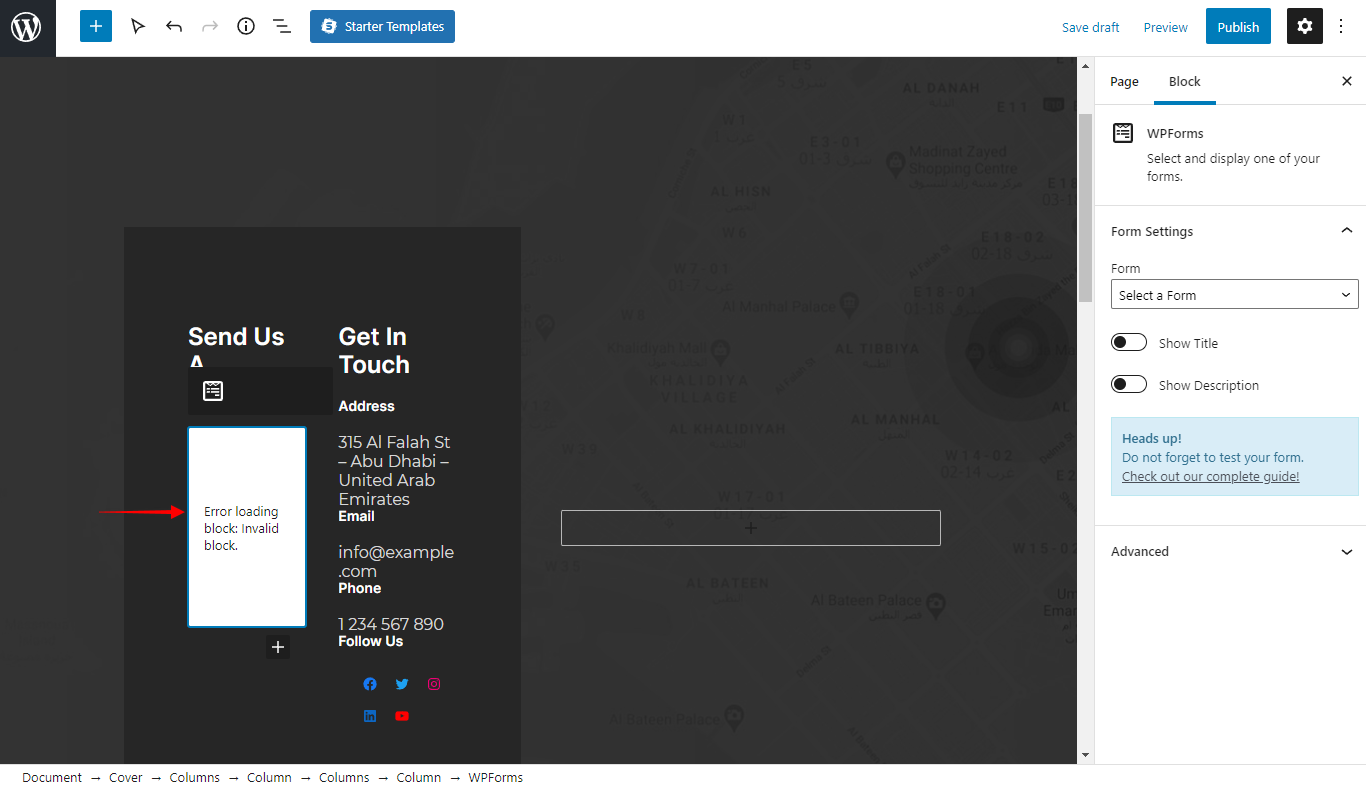Starter Templates están construidos para diferentes constructores de páginas (Elementor y Beaver Builder), incluyendo el editor de bloques por defecto de WordPress (Gutenberg). Con Gutenberg Starter Templates, también puedes importar páginas individuales y elementos prediseñados (Patrones) directamente dentro del editor de bloques. Además, tienes la opción de crear tu maqueta de página o sitio web directamente en tu sitio web con Wireframe Blocks.
Este documento le mostrará cómo importar plantillas directamente a su editor de bloques. Esta opción le permite construir sitios web mucho más rápido y más fácil que antes.
Starter Templates Walkthrough Docs:
- Primeros pasos con Starter Templates
- Starter Templates Importación
- ¿Cómo importar un sitio completo con Starter Templates?
- ¿Cómo importar una sola página con Starter Templates?
- Importing Gutenberg Pages, Patterns, and Wireframes (leyendo actualmente)
- Starter Templates - Elementor Ventana emergente
- Cómo solucionar problemas de importación de plantillas de inicio
- Construya su sitio web con Starter Templates
- Starter Templates Preguntas frecuentes
¿Cómo importar Starter Templates desde el editor de bloques?
Además de la importación de plantillas como un sitio completo o una sola página, el Gutenberg Starter Templates también vienen con Patrones. Patrones Gutenberg son atractivas secciones editables como una llamada a la acción, preguntas frecuentes, características, cartera, servicios, equipo, etc.
Además de Patterns, Gutenberg Starter Templates también ofrece plantillas de wireframing. Wireframing significa crear una estructura básica de su página web como algunas secciones, su diseño, posición de la imagen, la posición del texto, y así sucesivamente. Puede importar plantillas bloques alámbricos al editor de Gutenberg y crea tus maquetas de páginas o entradas.
Para empezar a importar Gutenberg Starter Templates, solo necesitas instalar y activar los plugins Starter Templates o Premium Starter Templates. Después, podrás importar fácilmente páginas y patrones de Gutenberg con unos pocos clics.
Proceso de importación
Una vez que estés listo, puedes seguir los pasos que se indican a continuación:
Primer paso - Vaya a Panel de control > Páginas > Añadir nueva. En el menú superior del editor de páginas, haga clic en el botón "Starter Templates". Esto abrirá la Biblioteca Starter Templates de Gutenberg;
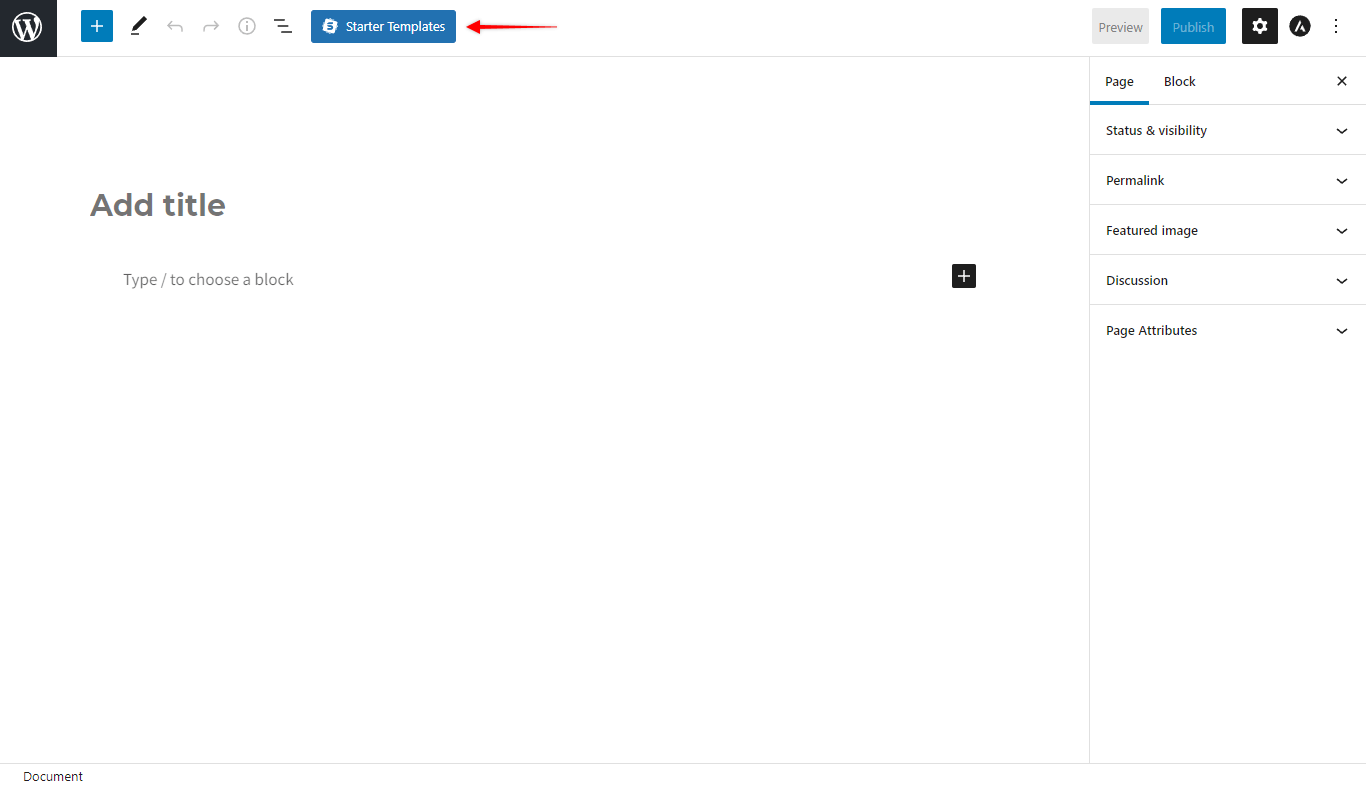
Paso 2 - En el menú superior de la Biblioteca, verá la opción "Páginas“, “Patrones", y "Wireframes". Seleccione la que desea importar.
Paso 3 - A continuación, puede examinar las plantillas y seleccionar la que desea importar:
Importar plantilla de página: Haga clic en la plantilla de inicio que desee para previsualizar las páginas disponibles. Seleccione la plantilla de página que desea importar y haga clic en el botón de importación;
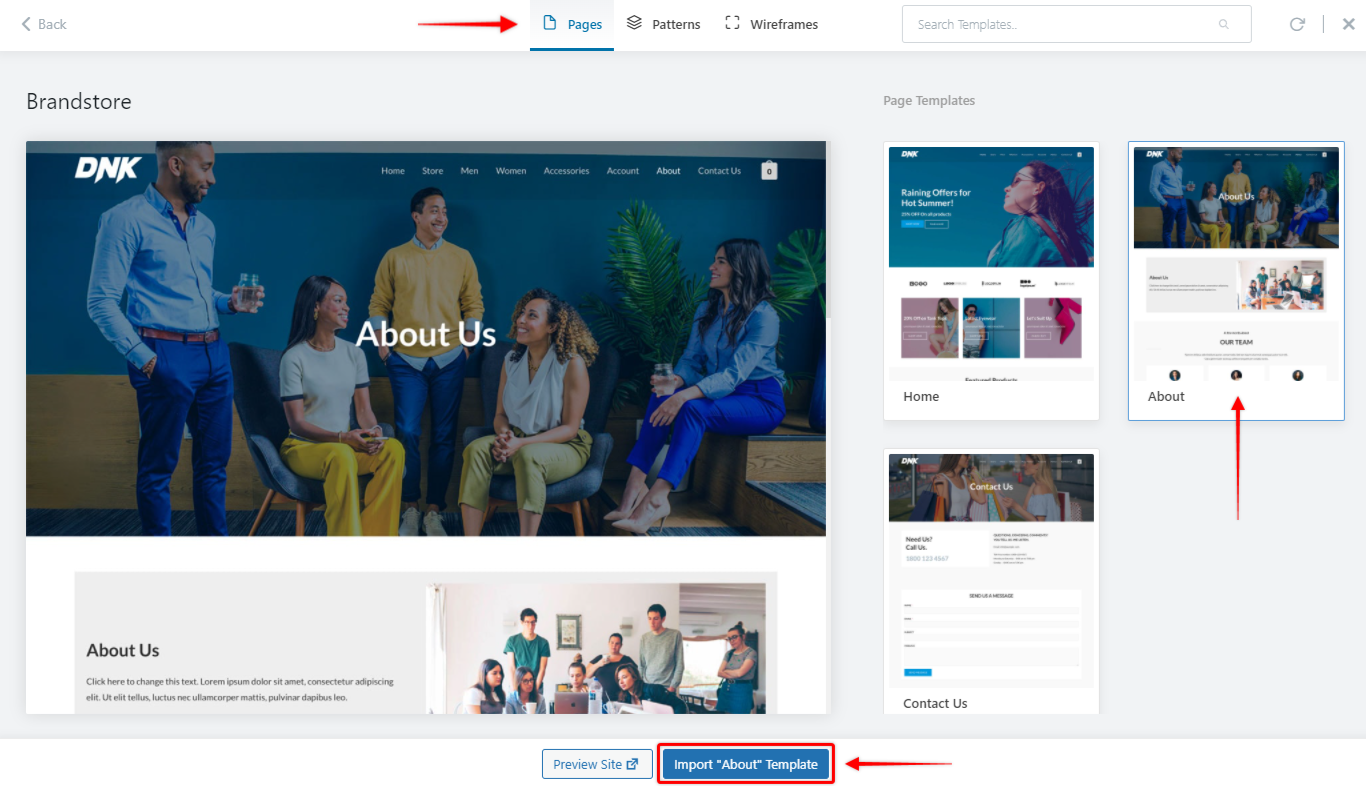
Patrón de importación / Wireframes: Filtre los bloques por color y categoría. Cuando encuentres el bloque que necesitas, pasa el ratón por encima y haz clic en el botón "Importar";
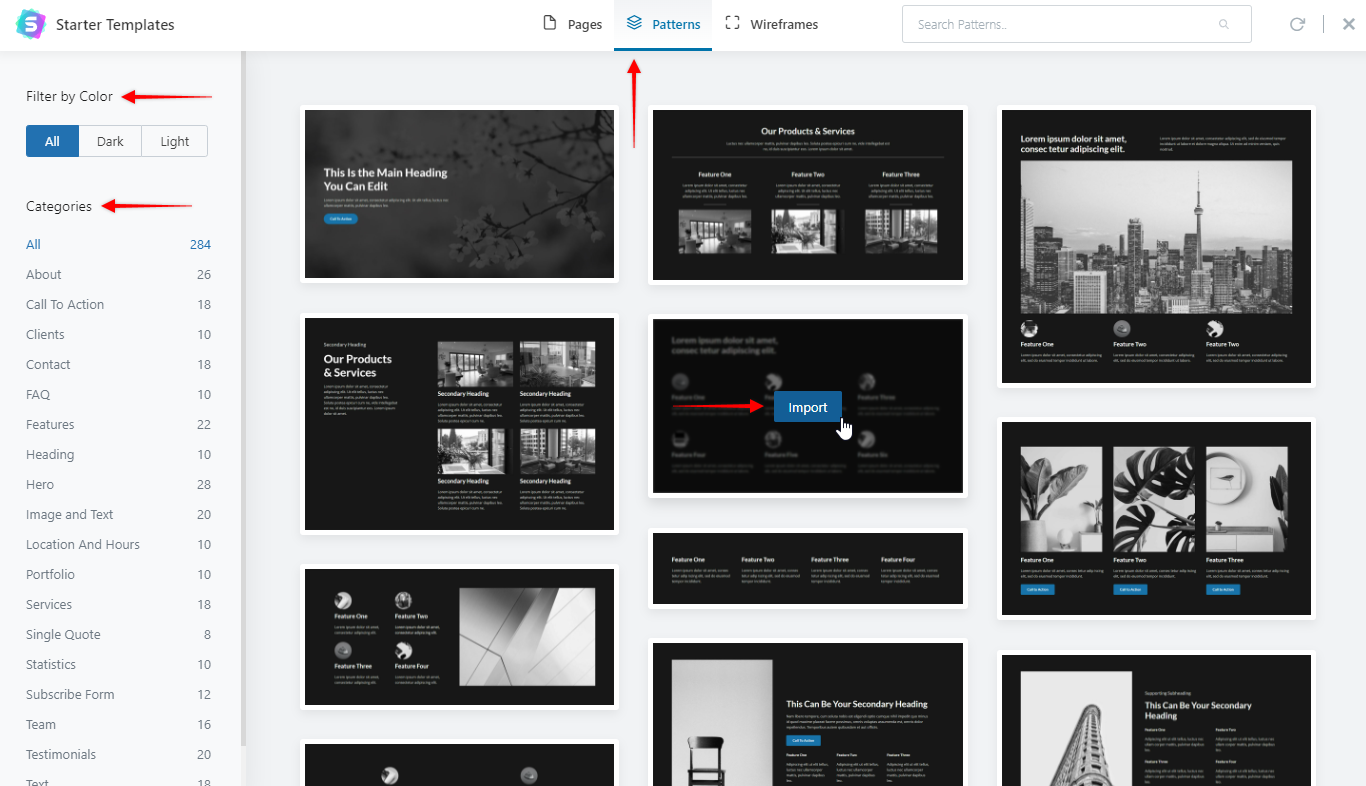
Paso 4 - Una vez importados los bloques de plantilla de página, patrón o esquema, puede editarlos según sea necesario;
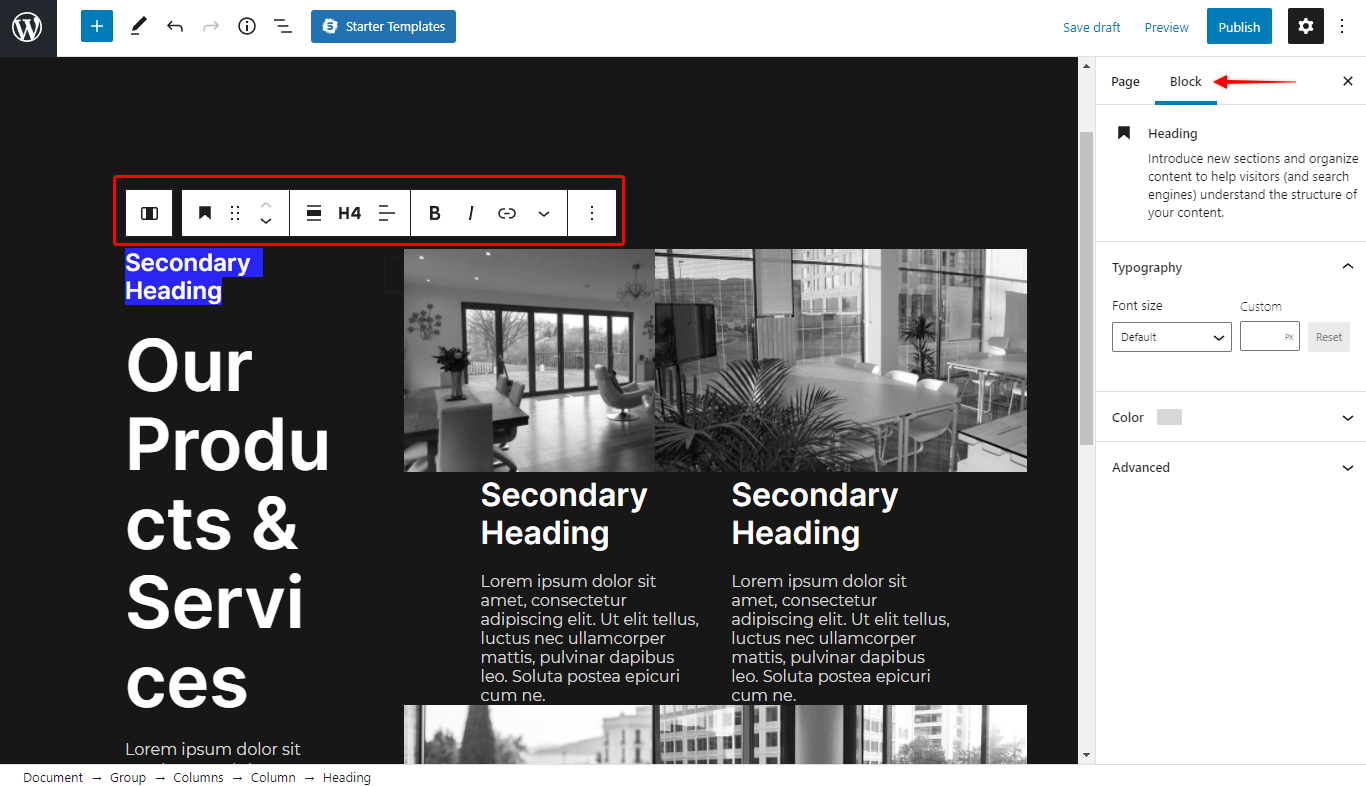
Paso 5 - Puedes repetir los pasos 2, 3 y 4 tantas veces como sea necesario. Por último, cuando estés satisfecho con el diseño (o maqueta) de tu página o entrada, haz clic en el botón "Publicar".
Plugins y personalizador
Después de importar cualquier Plantilla de inicio de Gutenberg, puede que notes que algunos colores o tipografía tienen un aspecto diferente al de la Biblioteca. Esta diferencia se debe a que las plantillas heredan automáticamente la configuración del personalizador.
Por ejemplo, supongamos que ha establecido el color de fondo amarillo para los botones en el personalizador. Al mismo tiempo, la plantilla de página que desea importar tiene un botón con fondo verde en la Biblioteca. Después de importar la página, la configuración del personalizador (es decir, el color de fondo amarillo) se aplicará al botón. Como resultado, el fondo del botón será amarillo en lugar del verde que vio en la demostración.
Del mismo modo, la tipografía se heredará del personalizador. Todos los encabezados y el contenido tendrán tipografía establecida desde el personalizador.
Además, las plantillas pueden tener un aspecto diferente si falta algún plugin necesario. Al importar plantillas y bloques individuales, los plugins no se instalarán ni activarán automáticamente. En este caso, tendrás que instalar y activar estos plugins manualmente para que tus plantillas tengan el aspecto deseado.